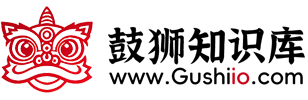Excel表格快捷键实用指南
在日常生活和工作中,表格作为一种重要的信息展示工具,广泛应用于印刷品、手写笔记、办公软件、建筑设计、交通指示等多个领域。为了帮助您更高效地使用Excel表格,我们精心整理了一份全面的快捷键使用指南,让您轻松掌握数据管理的核心技巧。
一、数据显示与隐藏的快捷操作
Excel中的数据显示与隐藏功能极大地提升了数据管理的灵活性。通过以下快捷键,您可以快速控制数据的可见性:
– 对行或列进行分组:按下Alt+Shift+向右键,即可轻松实现行或列的分组,便于数据分类管理
– 取消行或列分组:使用Alt+Shift+向左键,一键取消已设置的分组
– 显示或隐藏分级显示符号:Ctrl+8快捷键,让您随时切换分级显示的显示状态
– 隐藏选定行:Ctrl+9组合键,快速隐藏不需要显示的行数据
– 取消隐藏的行:Ctrl+Shift+((左括号),一键恢复所有隐藏行的显示
– 隐藏选定列:Ctrl+0(零)键,便捷隐藏不需要展示的列信息
– 取消隐藏的列:Ctrl+Shift+)(右括号),立即显示所有被隐藏的列数据
二、筛选功能的快捷操作指南
Excel的自动筛选功能是数据管理的重要工具。掌握以下快捷键,能让您的筛选操作更加高效:
– 显示当前列的自动筛选列表:在带下拉箭头的单元格中按下Alt+向下键
– 选择筛选列表中的下一项:使用向下键逐项选择
– 选择筛选列表中的上一项:通过向上键返回上一选项
– 关闭当前列的筛选列表:Alt+向上键快速关闭
– 选择筛选列表中的第一项(全部):Home键直接定位到”全部”选项
– 选择筛选列表中的最后一项:End键快速跳转到末尾选项
– 根据筛选列表选项筛选区域:Enter键确认筛选条件
三、数据编辑的快捷技巧
高效的数据编辑是Excel使用的核心技能。以下快捷键将大幅提升您的编辑效率:
– 编辑活动单元格并定位到内容末尾:F2键快速进入编辑状态
– 在单元格中换行:Alt+Enter键实现文本分行显示
– 编辑单元格后清除内容:Backspace键删除当前编辑内容
– 删除插入点右侧字符:Del键快速删除不需要的字符
– 删除插入点到行末的文本:Ctrl+Del组合键
– 调用拼写检查:F7键一键启动拼写检查功能
– 编辑单元格批注:Shift+F2键直接编辑批注内容
– 完成输入并跳转到下一个单元格:Enter键完成编辑并向下移动
– 撤销上一次操作:Ctrl+Z键快速撤销
– 取消当前输入:Esc键立即停止编辑
– 撤销或恢复自动更正:Ctrl+Shift+Z组合键灵活控制自动更正操作
掌握这些实用的Excel快捷键,将使您的数据处理工作更加高效流畅,无论是在日常办公还是专业数据分析中都能发挥巨大作用。建议您在日常使用中多加练习,逐步形成快捷键操作习惯,从而大幅提升工作效率。
文章网址:https://www.gushiio.com/fanwen/bangongwenmi/67525.html